Hârtia este blocată în interiorul imprimantei
Dacă hârtia blocată se rupe şi nu puteţi să o scoateţi nici din fanta de ieşire a hârtiei, nici din fanta de alimentare sau dacă hârtia blocată rămâne în interiorul imprimantei, scoateţi hârtia urmând instrucţiunile de mai jos.
 Notă
Notă
- Dacă hârtia se blochează în timpul imprimării şi trebuie să opriţi imprimanta pentru a o scoate, apăsaţi butonul Oprire (Stop) al imprimantei pentru a opri imprimarea înainte de a opri imprimanta.
-
Opriţi imprimanta şi deconectaţi-o.
-
Deschideţi unitatea de scanare / capacul.
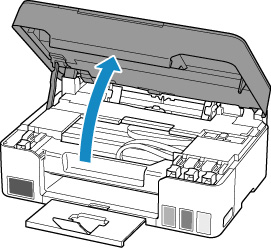
 Important
Important-
Nu atingeţi filmul transparent (A), banda albă (B) sau tuburile (C).
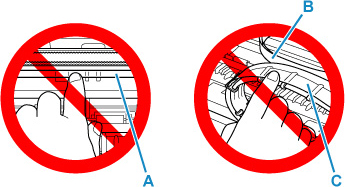
Dacă murdăriţi sau zgâriaţi această componentă atingând-o cu hârtia sau cu mâna, imprimanta se poate deteriora.
-
-
Verificaţi dacă hârtia blocată se află sub suportul capului de imprimare.
Dacă hârtia blocată se află sub suportul capului de imprimare, deplasaţi suportul capului de imprimare în extrema dreaptă sau stângă, după cum devine mai simplu să scoateţi hârtia.
Când deplasaţi suportul capului de imprimare, ţineţi de partea de sus a suportului capului de imprimare şi glisaţi-l încet spre extrema dreaptă sau stângă.
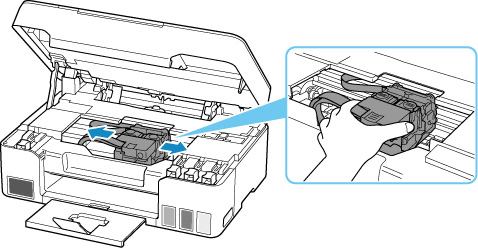
-
Ţineţi ferm cu ambele mâini hârtia blocată.
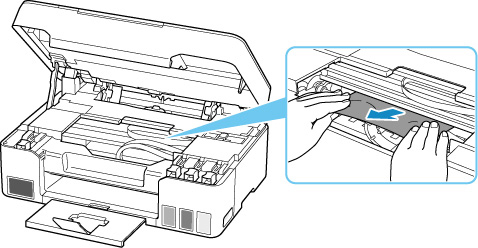
Dacă hârtia este înfăşurată, trageţi-o afară.
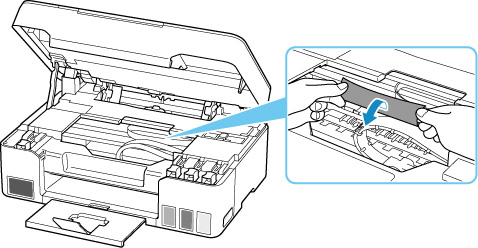
-
Trageţi uşor afară hârtia pentru a nu o rupe.
Trageţi afară hârtia la un unghi de aproximativ 45 de grade.
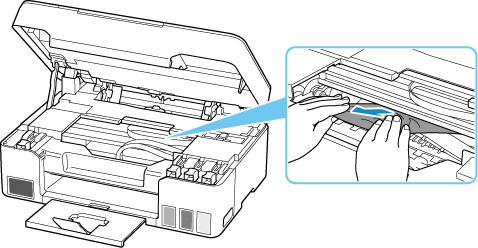
-
Asiguraţi-vă că aţi scos toată hârtia blocată.
Dacă hârtia se rupe când o trageţi afară, o bucată de hârtie poată să rămână în imprimantă. Verificaţi următoarele şi scoateţi toată hârtia rămasă.
- A rămas hârtie sub suportul capului de imprimare?
- Au rămas bucăţi mici de hârtie în imprimantă?
- A rămas hârtie în spaţiile goale din stânga şi din dreapta (D) din imprimantă?
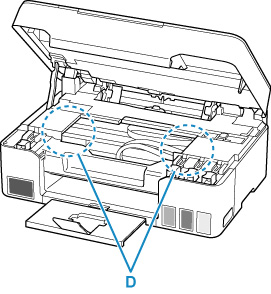
-
Închideţi cu grijă unitatea de scanare / capac.
Pentru a închide unitatea de scanare / capacul, ţineţi-l în sus, apoi coborâţi-l uşor.
-
Conectaţi din nou imprimanta şi porniţi-o din nou.
Toate lucrările din coada de imprimare sunt revocate. Efectuaţi din nou imprimarea.
 Notă
Notă-
Când reîncărcaţi hârtia, asiguraţi-vă că utilizaţi hârtia potrivită şi că o încărcaţi în mod corect.
Dacă pe ecranul LCD al imprimantei sau pe ecranul computerului apare un mesaj despre un blocaj de hârtie când reluaţi imprimarea după ce aţi scos hârtia blocată, este posibil să fi rămas încă hârtie în interiorul imprimantei. Verificaţi din nou dacă în imprimantă au rămas bucăţi de hârtie.
-
Dacă acţiunile de mai sus nu rezolvă problema, contactaţi cel mai apropiat centru de service Canon pentru a solicita o reparare.
 Important
Important
- Nu înclinaţi imprimanta când o deplasaţi, deoarece se poate scurge cerneala.
- Când transportaţi imprimanta pentru a o repara, consultaţi Repararea imprimantei.


